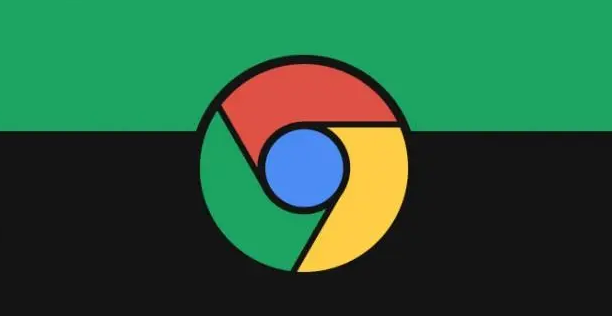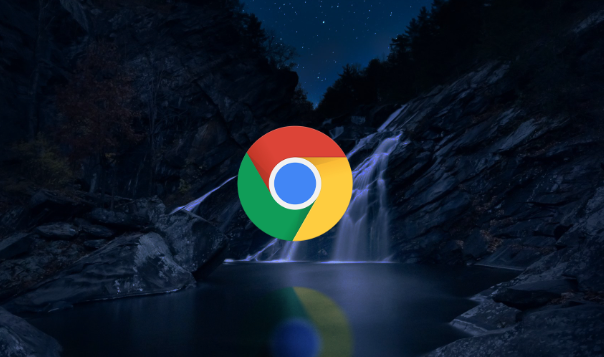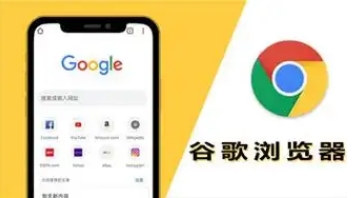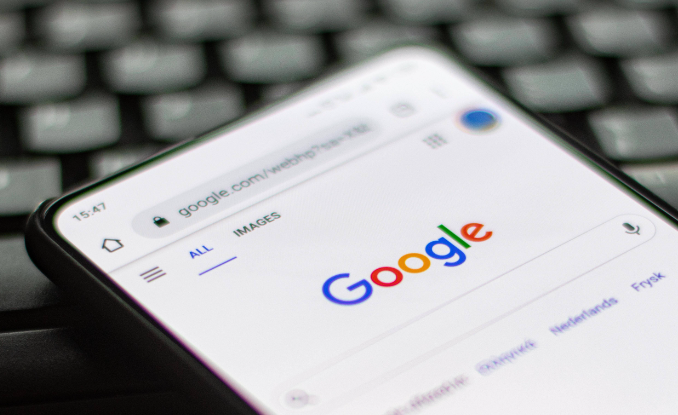详情介绍

1. 检查网络连接:确保所有需要同步的设备都连接到稳定的网络。如果网络不稳定或中断,可能导致同步失败。可以尝试打开其他网页或使用其他网络应用,看是否能够正常访问和加载内容。
2. 确认账号一致性:确认各设备上登录的Google账号是否一致,若不一致则无法同步。
3. 调整同步设置:进入浏览器的设置页面,找到“同步和谷歌账户”选项,点击进入后选择“打开数据同步”并确认。同时,检查需要同步的具体项目(如书签、密码、历史记录等)是否已勾选。若出现同步数据不完整或部分内容未同步的情况,可尝试在浏览器设置中找到“同步和谷歌服务”选项,取消勾选相关同步内容后重新勾选,并点击“立即同步”按钮来强制刷新同步数据。
4. 清除缓存和Cookie:过多的缓存和Cookie可能会影响同步功能。点击浏览器右上角的三个点图标,选择“设置”,然后在“隐私和安全”部分,点击“清除浏览数据”。在弹出的窗口中,选择清除全部时间的数据,并勾选“缓存图像和文件”以及“Cookie和其他网站数据”等选项,点击“清除数据”按钮。
5. 更新浏览器版本:旧版本的浏览器可能存在一些已知的同步问题。点击浏览器右上角的三个点图标,选择“帮助”-“关于Google Chrome”,浏览器会自动检查更新并下载安装最新版本。
6. 重启设备和浏览器:若长时间未成功同步,可尝试重启各设备,并重新打开Chrome浏览器,看是否能解决同步问题。